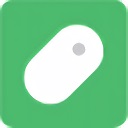在电脑里,我们使用各种电脑软件的时候,都会遇到一些晦涩难懂的内容,或者遇到一些意料之外的问题。这时,我们除了可以通过查阅网上资料解决问题以外,还可以求助于客服,通过与客服沟通来解决困难,反馈问题。同时,一些小伙伴向小编提问,不知道如何在鼠大侠鼠标连点器上联系客服。那我们在Windows版鼠大侠鼠标连点器上,如何与客服建立沟通呢?
Windows版鼠大侠鼠标连点器的客服在哪
当我们打开鼠大侠鼠标连点器,在主界面的左上方可以看到“客服”按钮,点击后就可以联系客服。由此可见,鼠大侠连点器的客服功能还是非常好找的。
Windows版鼠大侠鼠标连点器如何与客服建立沟通
我们在客服界面,首先就会看到AI客服在与我们打招呼,并提示我们在文本框上输入我们遇到的问题,或需要反馈的意见。对应的,鼠大侠AI客服会根据我们的内容,智能地提出回答,说不定,在这次我们与AI客服“交手”的过程中,我们遇到的问题就迎刃而解了。
倘若在和AI客服交流时,遇到一些仍不能解决的问题,那么我们还可以转人工;下面告诉大家如何在客服里转人工。
鼠大侠鼠标连点器中如何转人工客服交流
我们在客服界面的右下方,可以看到较小的几个字“转人工客服”,如果我们有需要,就去转人工,或许可以解决更多的问题,而且人工客服可以根据我们的问题,精准地进行解答,甚至可以给我们一些建议,以让我们更好地使用鼠大侠鼠标连点器。
关于鼠大侠鼠标连点器的客服功能,到这里就为大家讲的差不多了,如果大家对此有需要,或者想对官方说些什么,不妨使用客服渠道反馈一下哦~
小编推荐
 天极下载
天极下载